La oss sjekke ut trinnene for å fikse Netflix-feilkoden NW-4-7. I løpet av karanteneperioden har få apper sett en stor økning i bruken. Og uten en skygge av tvil topper Netflix denne listen. Selv om den uansett var blant de beste strømmetjenestene på tvers av forskjellige plattformer, har den nå klart å legge til mange flere til brukerbasen. Imidlertid står brukere nylig overfor en feil eller to.
Ved å gå over de mange foraene på nettet, klager folk over Netflix-feilkoden Nw-4-7. Ikke mye på PC, men feilen ser ut til å påvirke en stor del av PS4- og Xbox-brukere. Er du også blant en av dem, så har du kommet til rett sted. I dag vil vi vise deg forskjellige metoder som du kan rette opp i Netflix-feilkoden NW-4-7 på PS4 og Xbox. Så uten videre, la oss begynne.

Slik fikser du Netflix-feilkoden Nw-4-7
Det kan være mange grunner til at du kan stå overfor den nevnte feilen. For eksempel kan problemet være et resultat av at cache-data samles, det kan være et problem på serversiden eller internettforbindelsen din kan være nede. Vel, la oss sjekke ut alle årsakene til denne Netflix-feilkode Nw-4-7-feilen og dens tilknyttede rettelser.
Les også: Slik fikser du Netflix-feilkode U7353-5101
Fix 1: Tøm buffer
Som allerede nevnt, hvis mange midlertidige filer, cache og andre eldre data hoper seg opp, kan det forårsake en feil eller to. Så fortsett og tøm hurtigbufferen og andre slike filer, du må logge ut fra Netflix-kontoen og deretter logge inn på nytt. Slik kan dette gjøres:
- Gå over til startskjermen til Netflix, uthev alternativet Innstillinger og trykk deretter på B-knappen på Xbox One eller X-knappen på PS4.
- Deretter velger du Logg ut-alternativet fra menyen. Men hvis du ikke finner innstillingsalternativet på Xbox One, bruk hjelpen av knappene nedenfor for å logge ut fra Netflix:
Opp, Opp, Ned, Ned, Venstre, Høyre, Venstre, Høyre, Opp, Opp, Opp, Opp
- Når du har logget ut, logger du på med Netflix-legitimasjonen din, som da skal fikse Netflix-feilkoden Nw-4-7. Hvis du står overfor problemet, følg neste tips.
Fix 2: Fjern nettverksbegrensninger
Noen skoler, høyskoler og til og med hoteller begrenser mange strømmetjenester som Netflix, Hulu, Disney osv. Bortsett fra dette er det noen andre offentlige nettverk der du ikke kan få tilgang til disse strømmeappene. Så hvis det er tilfelle, så er det to ting du kan prøve ut.
Annonser
For det første kan du be nettverksadministratoren om å fjerne denne begrensningen. Dette kan imidlertid ikke alltid gi et fruktbart resultat. I slike tilfeller kan du prøve å bruke et annet nettverk. Lag for eksempel et hotspot fra smarttelefonen din og del deretter internett med den aktuelle enheten. Dette kan fikse Netflix-feilkoden Nw-4-7, ellers følger du neste metode gitt nedenfor.
Fix 3: Tilbakestill nettverksinnstillinger
Noen brukere har også vært i stand til å rette opp problemet ovenfor ved å bruke en nettverksruter. Med tilbakestilling mener vi en omstart av ruteren. For å gjøre det, bare slå av ruteren og ta ut pluggen. Vent et par minutter før du slår den på igjen. Så etter at du har startet ruteren på nytt, sjekk om Netflix-feilkoden Nw-4-7 er fikset eller ikke. Hvis ikke, kan du også tilbakestille ruteren.
For det må du ha en skarp gjenstand som en nål og deretter trykke på ruterknappen i minst 8-10 ganger. Tilbakestillingsknappen er begravd litt dypt på baksiden av ruteren. Husk også at hvis du tilbakestiller ruteren, vil du også miste forhåndsinnstilte konfigurasjoner. Med det sagt, når og når ruteren tilbakestiller seg selv og tilkoblingen er etablert, prøv å få tilgang til Netflix og se om feilkoden Nw-4-7 er der eller ikke.
Løsning 4: Bruk Google DNS
Standard DNS på enheten din kan være i konflikt med strømmetjenestens funksjon. Så for å rette opp det, kan du bytte til Google DNS.Trinnene for å gjøre det for Xbox og PlayStation er forskjellige. La oss sjekke ut for begge disse enhetene:
Annonser
På Xbox One
- Trykk på Xbox-knappen på kontrolleren. Dette vil få opp en meny som du må velge Alle innstillinger alternativ.
- Nå fra Innstillinger seksjon, få tilgang til Nettverk alternativet og klikk på Avanserte innstillinger alternativ.
- Deretter skriver du inn under Endre innstillinger-menyen 8.8.8.8 under Primær IPv4 DNS eske.
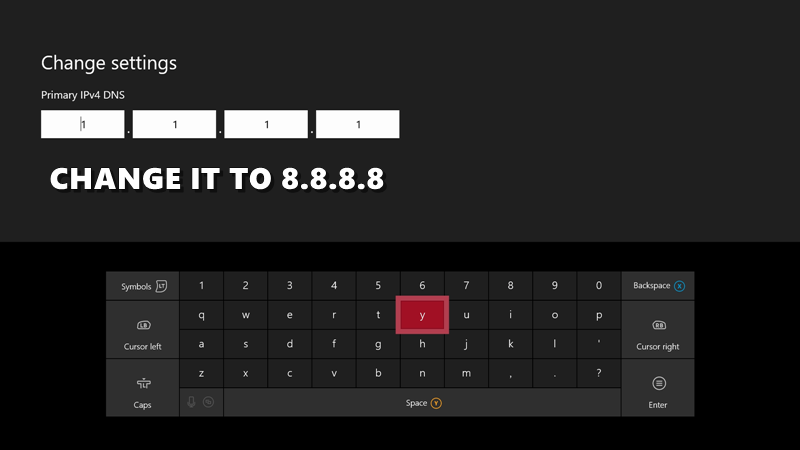
- For sekundær DNS, bruk 8.8.4.4.
- På samme måte kan du også bruke IPv6 DNS-adressen. For det, bruk følgende informasjon: Primær DNS –208.67.222.222 og Sekundær DNS – 208.67.220.220.
- Lagre disse innstillingene og start Xbox på nytt. Dette bør fikse Netflix-feilkoden Nw-4-7 på enheten din.
På PS4
Hvis du står overfor det nevnte problemet på PS4, følg trinnene nedenfor for å rette det:
- Få tilgang til Innstillinger alternativet fra PS4-hovedmenyen.
- Gå over til Nettverk menyen og velg Sett opp Internett-tilkobling.
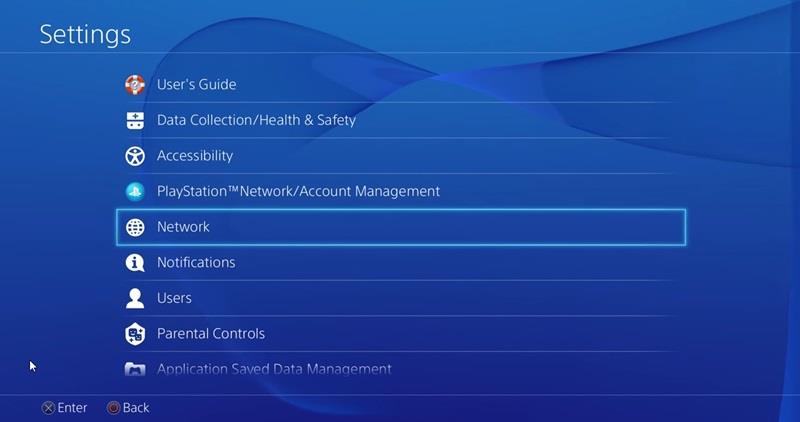
- Deretter velger du typen internett du bruker for øyeblikket. Hvis det er kablet, velg LAN og for trådløst, gå for WiFi-alternativet.
- Valgte Tilpasset fra menyen og angi din IP adresse til Automatisk.
- Under DHCP vertsnavn, valgte Ikke spesifiser.
- Deretter setter du inn DNS-innstillinger til Håndbok og under Primær DNS, Tast inn 8.8.8.8.
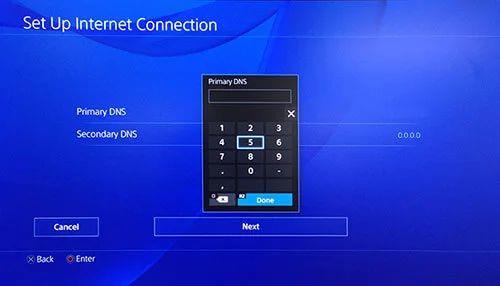
- Likeledes i Sekundær DNS, bruk 8.8.4.4.
- Innstillingene ovenfor var for IPv4, hvis du i stedet ønsker å bruke IPv6, deretter inn 208.67.222.222 som Primær DNS og 208.67.220.220 som Sekundær DNS.
- Lagre disse innstillingene og start PS4 på nytt. Se om Netflix-feilkoden Nw-4-7 er rettet eller ikke.
Løsning 5: Slå av/på konsollen
Power-sykling av konsollen skal kunne rette opp problemet hvis ingen av metodene ovenfor var i stand til å gjøre det. Instruksjonene for begge enhetene er herved nevnt i separate avsnitt.
På PS4
- Få frem strømalternativene på PS4-en din. Dette kan gjøres ved å trykke og holde inne PS-knappen på konsollen.
- Deretter velger du Slå av PS4-alternativet fra menyen.
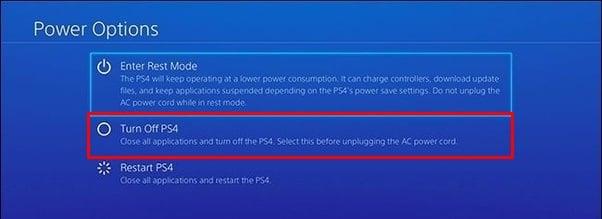
- Så snart lysdioden foran slutter å blinke, fjern kabelen og vent et par minutter på maks.
- Koble deretter kabelen til igjen og trykk på PS-knappen på konsollen for å starte opp konsollen.
- Når det er gjort, start Netflix og se om feilen er rettet.
På Xbox
- Følg trinnene nedenfor for å utføre en strømsyklus på Xbox One:
- Trykk og hold Xbox-knappen på konsollen i 10-15 sekunder, til LED-en slutter å blinke.
- Så snart det skjer, fjern strømkabelen og vent i noen sekunder.
- Når den nevnte perioden har gått, start konsollen og start Netflix-appen. Feilen skal være rettet nå.
Konklusjon
Så dette var de nødvendige trinnene for å fikse Netflix-feilkoden Nw-4-7 på PS4 og Xbox. Alt i alt har vi delt fem forskjellige rettelser for å rette opp dette problemet. Gi oss beskjed om hvilken av disse som klarte å fungere i ditt tilfelle. På det notatet, her er noen iPhone-tips og -triks, PC-tips og -triks og Android-tips og -triks som du også bør sjekke ut.
Annonser
Annonse
Fiks: PS4 og PS5 kan ikke bli med i festen











--good-funny-weird-nicknames-for-discord.jpg)